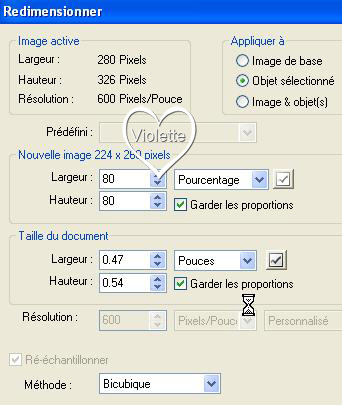|
PhotoImpact *** Ce tutoriel est de ma création
Toute ressemblance
avec un autre tutoriel n'est que pure coïncidence *** Ce tutoriel est de ma création Il est strictement interdit de le copier ou de le distribuer sur le Net *** *** Kathlyne *** Matériel nécessaire pour effectuer ce tutoriel : Tubes personnages au choix tubes Silnic et Lia avec leur autorisation *** Filtres : ICI Flaming Pear Transline xero *** Matériel : *** Les tubes sont offerts à usage personnel Vous n'avez pas la permission de placer ces tubes sur un autre site sans la permission du créateur ***
***
1 -Ouvrir les tubes, les dupliquer et fermer les originaux 2– Ouvrir une image 600 et 450 transparent Clic droit/Tous
3 - Activer le tube lia-TO249/Objet/Fusionner Tout Edition/Copier/Edition/Ajuster dans la sélection Désélectionner/Dupliquer 4 – Effets/Flaming Pear/Transline/Transparence à 80% 5 – Photo/Affiner/Affiner/3ème fenêtre par défaut
6 - Activer le tube montre/ sélectionner le tube en cliquant dessus Edition/Copier/Edition/coller comme objet Placer en bas à droite Mode de calque Chevauchement
7 - Activer le tube couple/ sélectionner le tube en cliquant dessus 8 - Ajuster/Redimensionner à 80%
Edition/Copier/Edition/coller comme objet Placer en haut à droite du travail 9 - Objet/Ombre / la 1ème par défaut 10 - Objet/Fractionner l’ombre/Se poser sur le calque du couple 11 - Dans la palette des couches passer en mode Recouvrement Transparence à 50%
12 - Activer le tube charlyse/ sélectionner le tube en cliquant dessus Ajuster/Redimensionner à 80 % Edition/Copier/Edition/coller comme objet 13 - Objet/Ombre / la 1ème par défaut 14 - Objet/Fractionner l’ombre/Se poser sur le calque de charlyse Placer à gauche du travail Passer en mode Chevauchement
15- Activer le tube de l’oiseau/ sélectionner le tube en cliquant dessus Edition/Copier/Edition/coller comme objet 16 – Objet/Ombre / la 6ème par défaut 17– Objet/Fractionner l’ombre/Se poser sur le calque de l’oiseau Mode du calque/Différence 18 – Objet/Fusionner Tout
19 – Activer l’outil texte/Police AS_Black Swan/Taille 75/écrire le texte Mode du calque/Lumière dure Ombre/La première par défaut 20 –Placer votre signature 21 - Effets/xero/Porcelain par défaut 22 – Ajuster/Etendre le canvas :1 pixel couleur noire 23 – Ajuster/Etendre le canvas : 3 pixels couleur bleu clair/sélectionner à l’aide de la baguette magique 24 - Effets/Xero/Frittillary 25 - Ajuster/Etendre le canvas :1 pixel couleur noire 26 - Web/Image Optimizer/ JPG Image Optimizer
*** ***
12 Septembre 2006
|